Cómo extender el alcance de su Amazon Echo con Voice Remote

Alexa y Amazon Echo son una gran combinación de asistente de voz y plataforma de hardware, pero incluso los micrófonos sensibles de el Echo tiene sus limitaciones. Amplíe el alcance de su Echo con el control remoto de voz complementario para la funcionalidad de toda la casa.
¿Por qué quiero hacer esto?
Si vive en un apartamento pequeño, este tutorial no es realmente para usted como un lugar céntrico La unidad de eco probablemente cumplirá con todas sus necesidades de cobertura de micrófono. Sin embargo, si vives en un apartamento o casa más grande, es probable que hayas encontrado las limitaciones del Echo. Si bien es excelente para captar tu voz desde una habitación contigua, micrófonos sensibles o no, es difícil emitir comandos a Alexa cuando estás en el sótano, en el piso de arriba o en otro lugar de tu casa.

Para usuarios avanzados de Echo, están constantemente pidiendo a Alexa que haga ajustes en su hardware inteligente para el hogar, cambie música, establezca elementos de la lista de tareas, y así sucesivamente es frustrante estar fuera del alcance de la audición del Echo. Para resolver estos problemas, puede vincular el Voice Remote oficial de Amazon para Amazon Echo ($ 29.99) con su unidad Echo y disfrutar de la interacción inalámbrica e instantánea con su Echo en cualquier lugar de su hogar.
RELACIONADO: Cómo detener su Amazon Echo Listening In
Además, y de interés para aquellos que disfrutan de la potencia del sistema Alexa pero que aún tienen un poco de cautela con respecto al sistema de micrófono siempre encendido, puede usar el control remoto como un sistema de micrófono bajo demanda, incluso si el principal La unidad de eco tiene el sistema de micrófono apagado.
Además del control remoto, el paquete de Voice Remote viene con una base, como se ve en la foto de arriba. La base es magnética y se conecta tanto al control remoto como a cualquier superficie metálica. Si desea montar el soporte remoto en una superficie no magnética, el paquete también incluye una tira adhesiva reutilizable.
Nota: Debido a las rápidas ventas de Echo (y las ventas de Voice Remote), aparece Voice Remote for Amazon Echo Habrá agotado poco antes de la publicación de este artículo.
Emparejamiento del control remoto con su eco
Emparejar el control remoto es una aventura bastante directa con solo un pequeño potencial para un contratiempo. Para hacerlo, desempaquete el control remoto, inserte las baterías AAA y déjelo a un lado por un momento. Luego abre la aplicación Amazon Alexa en tu teléfono inteligente. (Si eres un nuevo propietario de Echo y necesitas una mano para configurar todo el Echo, definitivamente echa un vistazo a nuestra guía para configurar el Echo aquí.)
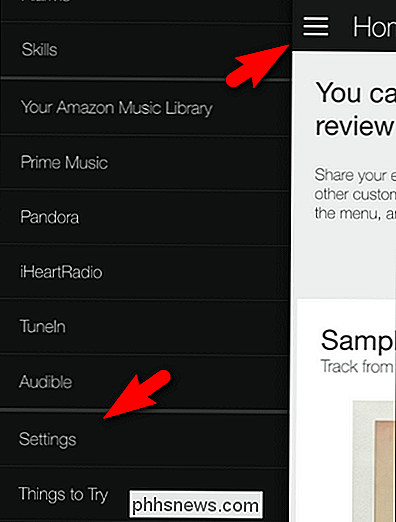
Dentro de la aplicación de teléfono inteligente Amazon Echo, toca el ícono de menú en la esquina superior izquierda. Seleccione "Configuración" en el menú deslizable, cerca de la parte inferior.
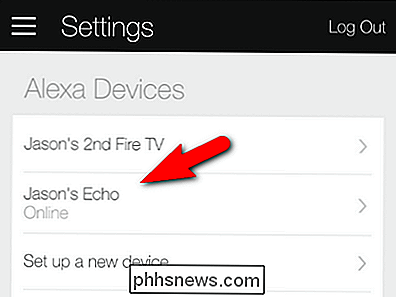
En el menú "Configuración", seleccione el dispositivo con el que desea emparejar el control remoto. Tal como se ve arriba, "El eco de Jason".
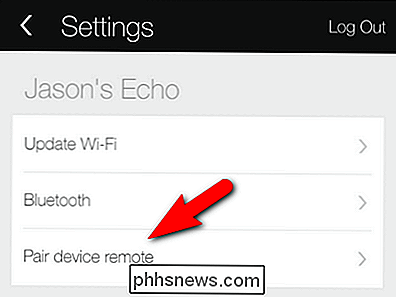
En circunstancias poco comunes, puede ver, en lugar de "Par dispositivo remoto", "Olvidar dispositivo remoto". Solo se puede vincular un control remoto con cada Amazon Echo, por lo que si compró su Echo de segunda mano, siempre es posible que haya sido emparejado previamente con un control remoto; simplemente seleccione "Olvidar dispositivo remoto" antes de seleccionar "Emparejar dispositivo remoto".
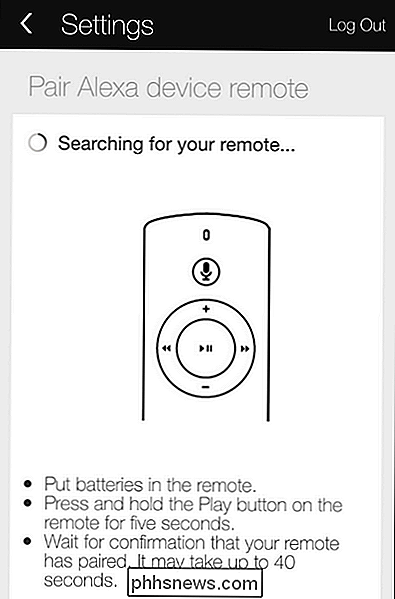
Tanto la aplicación, como se ve arriba, como su Echo (a través de instrucciones auditivas) le indicarán que se asegure de tener las baterías en su control remoto y luego le instruirá para mantener presionado el botón central Reproducir / Pausa durante 5 segundos.
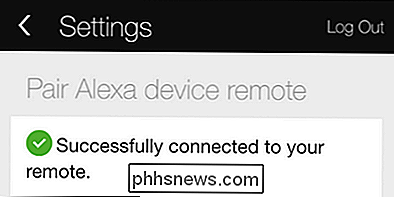
Suelta el botón y tanto la aplicación como Echo deben anunciarte, dentro de los 40 segundos prometidos, que el proceso de emparejamiento está completo.
Usando el Remote
Hay dos lados del control remoto Echo: comandos de voz y controles de medios físicos. Puede ajustar el volumen de su Echo con los botones +/-, saltar hacia adelante y hacia atrás en sus listas de reproducción con las teclas de flecha izquierda / derecha, y puede reproducir y pausar sus medios con el gran botón central de reproducción.
Los comandos de voz funcionan del mismo modo que lo hacen con la unidad Echo con una pequeña variación: no es necesario utilizar una palabra de reloj porque se presiona el icono del micrófono en las funciones remotas como la señal de reloj. Por lo tanto, si normalmente dijera "Alexa, toque música navideña", simplemente dirá "Reproduzca música navideña" después de presionar el botón del micrófono.
Los usos prácticos del control remoto de voz aparte de la función con la que nos hemos divertido más está utilizando la función "Simon Says" de Alexa de forma remota. Cuando utilizas la función en la misma habitación que la unidad Echo, no es más que una novedad menor, pero si utilizas el control remoto por voz, las posibilidades de hacer bromas a las personas (especialmente a tus hijos) son casi infinitas si puedes mantener la función en secreto. . Por ejemplo, puede decirle a sus hijos que saquen la basura, vayan a su oficina en casa, levanten el control remoto y emitan el comando "Simón dice 'Nicole, su padre les pidió que sacaran la basura'" y les garantizamos que Pensará que Alexa los está vigilando.
¿Tiene una pregunta tecnológica urgente sobre asistentes de voz, tecnología de domótica u otras maravillas modernas de la vida en el siglo XXI? Mándenos un correo electrónico a y haremos nuestro mejor esfuerzo para responderlas.

¿Pueden los imanes dañar o limpiar el disco duro de una computadora portátil?
Ya sea que nuestro hardware sea nuevo o un poco viejo, nunca está de más tener cuidado para evitar dañarlo. . Con eso en mente, ¿pueden los imanes dañar o borrar un disco duro? La publicación de preguntas y respuestas SuperUser de hoy tiene la respuesta a la pregunta de un lector preocupado. La sesión de Preguntas y Respuestas de hoy nos llega por cortesía de SuperUser, una subdivisión de Stack Exchange, una agrupación de sitios de preguntas y respuestas.

Cómo monitorear su FPS en UWP Games en Windows 10
Herramientas como FRAPS y ShadowPlay de NVIDIA son excelentes para monitorear el rendimiento de su juego en Windows, pero no funcionan con la plataforma universal de Windows de Microsoft (UWP) juegos. Afortunadamente, algunas herramientas le permitirán controlar sus juegos de framerate y benchmark creados para la nueva plataforma de aplicaciones de Windows 10.



